DNS无法直接屏蔽联网,需通过防火墙或路由设置阻断网络连接,而非仅靠
DNS设置屏蔽连网的详细指南
DNS(域名系统)是互联网中负责将域名转换为IP地址的核心服务,通过修改DNS设置,可以实现对网络访问的控制,例如屏蔽特定网站或限制设备联网,本文将详细介绍如何通过DNS设置实现屏蔽连网的功能,并提供相关技术原理和操作步骤。
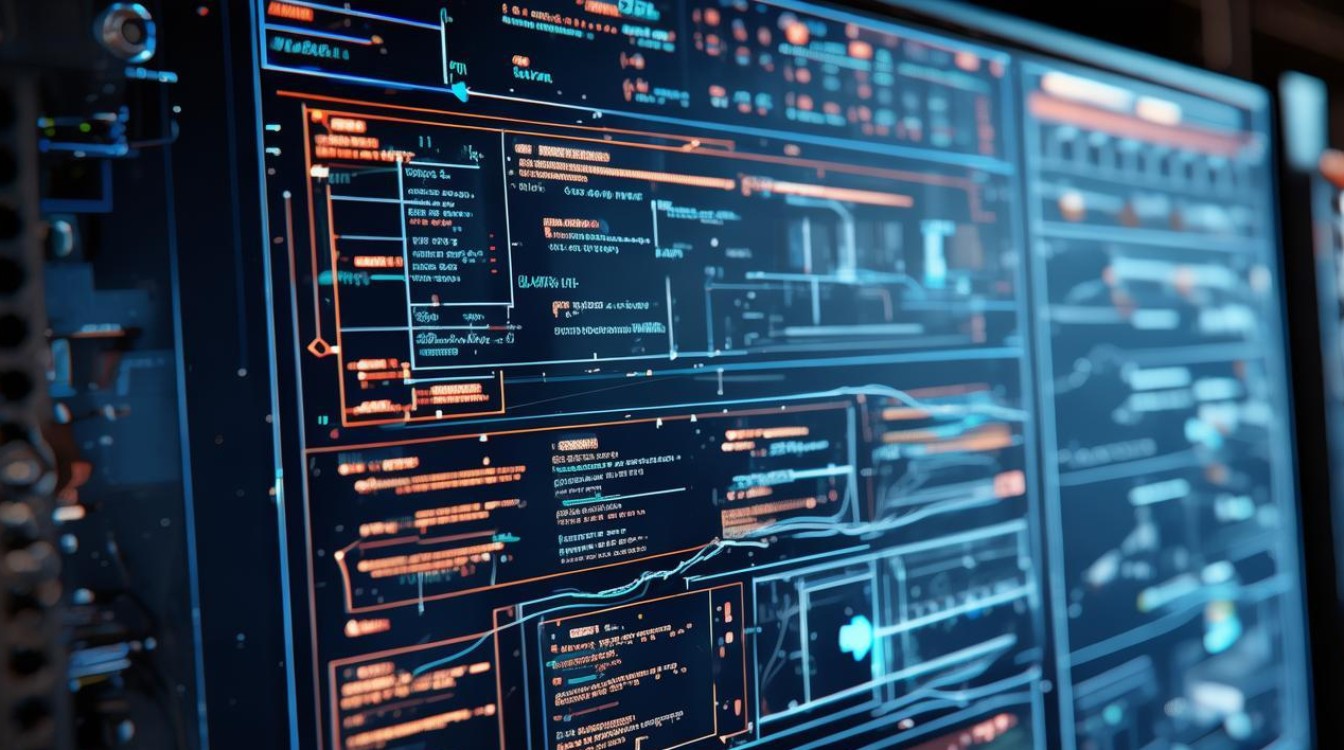
DNS屏蔽连网的原理
| 功能类型 | 实现方式 |
|---|---|
| 域名解析阻断 | 将目标域名指向无效IP(如127.0.0.1)或不存在的IP,导致无法访问对应网站 |
| 全网络阻断 | 修改DNS服务器地址为不可用地址(如虚假DNS),使所有域名解析失败 |
| 黑名单过滤 | 通过DNS劫持技术,拦截所有不在白名单中的域名请求 |
技术原理说明
- DNS解析流程:当用户输入网址时,设备会向DNS服务器发送请求,获取对应的IP地址。
- 阻断逻辑:
- 若DNS服务器返回无效IP(如127.0.0.1),则浏览器会尝试连接本地地址,但无服务响应。
- 若DNS服务器不可用(如虚假地址),则设备无法完成任何域名解析,导致连网失败。
通过DNS设置实现屏蔽连网的方法
(一)修改DNS服务器地址为无效地址
适用场景
- 彻底阻断设备联网能力
- 防止用户手动修改DNS恢复网络
操作步骤(以Windows系统为例)
| 步骤 | |
|---|---|
| 1 | 打开控制面板 → 网络和Internet → 更改适配器选项 → 右键点击当前网络连接 → 属性 |
| 2 | 双击「Internet协议版本4(TCP/IPv4)」 |
| 3 | 选择「使用下面的DNS服务器地址」 |
| 4 | 填写无效DNS地址(192.0.2.1)并确定 |
注意事项
- 此方法会使所有域名解析失败,导致无法打开任何网站。
- 需管理员权限才能修改设置。
(二)自定义Hosts文件实现域名重定向
适用场景
- 精准屏蔽特定网站(如社交媒体、游戏平台)
- 绕过DNS服务器直接本地解析
操作步骤
| 操作系统 | 文件路径 | (屏蔽微信) |
|---|---|---|
| Windows | C:\Windows\System32\drivers\etc\hosts |
0.0.1 www.weixin.com |
| macOS/Linux | /etc/hosts |
0.0.0 api.whatsapp.com |
高级用法
- 通配符屏蔽:
0.0.1 *.baidu.com可屏蔽百度全站。 - 注释说明:在每行开头添加 可标注规则用途(如
# 屏蔽抖音)。
(三)路由器端DNS过滤设置
适用场景
- 统一管理家庭/办公室网络访问
- 支持黑白名单模式
操作步骤(以TPLink路由器为例)
- 登录路由器管理后台(通常为192.168.1.1)。
- 找到「安全设置」→「家长控制」→「域名过滤」。
- 添加需要屏蔽的域名(如
game.qq.com)或启用预设黑名单。 - 保存并重启路由器。
优缺点对比
| 优点 | 缺点 |
|---|---|
| 集中管理多设备 | 部分老旧路由器不支持此功能 |
| 可设置白名单/黑名单 | 需手动更新域名库,维护成本高 |
常见问题与解答
问题1:修改DNS后仍能上网,怎么办?
解答:

- 检查是否使用了备用DNS(如自动获取的ISP DNS)。
- 尝试将DNS设置为
0.0.0或0.2.1(保留但无效的测试地址)。 - 清除DNS缓存:在命令行输入
ipconfig /flushdns(Windows)或sudo dscacheutil flushcache(macOS)。
问题2:如何解除DNS屏蔽?
解答:

- 恢复默认DNS:选择「自动获取DNS服务器地址」。
- 重置Hosts文件:删除或注释掉自定义的重定向规则。
- 重启网络设备:包括电脑、路由器,确保配置生效。
注意事项与风险提示
| 风险类型 | 描述 |
|---|---|
| 误操作断网 | 错误修改DNS可能导致所有设备无法联网,需提前记录原始DNS配置 |
| 绕过限制 | 用户可通过VPN、代理服务器或修改Hosts文件突破屏蔽 |
| 性能影响 | 频繁修改DNS或使用低效过滤规则可能增加网络延迟 |